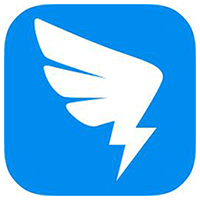有很多人不了解钉钉设置视频会议免打扰的操作过程,那么今天小编就在这里给大家分享一点我的小经验,希望可以给你们带来帮助。
钉钉设置视频会议免打扰的操作过程

1、打开钉钉,点击左上方的头像。
2、点击之后,选择系统设置。
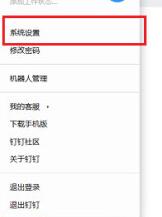
3、进去系统设置之后,下滑找到隐私下面的视频会议免打扰。
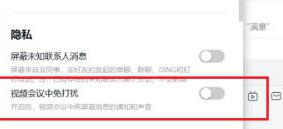
4、点击开启视频会议免打扰。
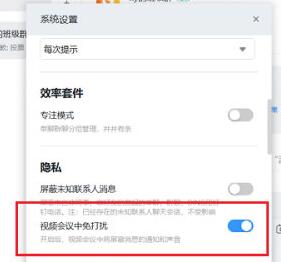
5、开启之后,在进行视频会议的时候就会屏蔽消息的通知和声音,开完了之后,可以再去查看。
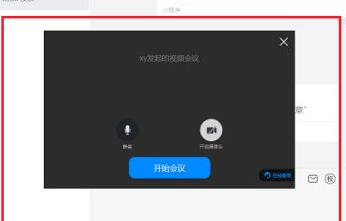
以上这里为各位分享了钉钉设置视频会议免打扰的操作过程。有需要的朋友赶快来看看本篇文章吧。